Converti XSI in DAE
Come convertire i file XSI 3D nel formato DAE (COLLADA) per una migliore compatibilità e flusso di lavoro.
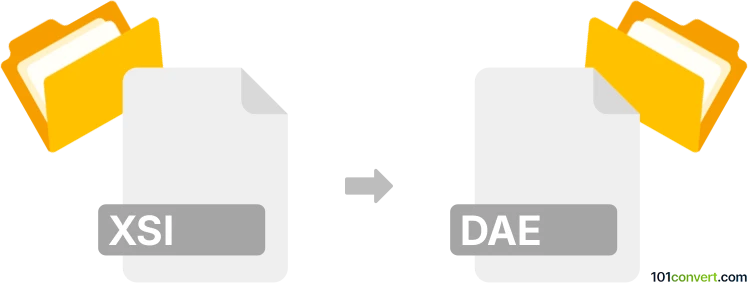
Come convertire xsi in dae file
- Altro
- Ancora nessuna valutazione.
101convert.com assistant bot
5 gg
Comprendere i formati di file xsi e dae
XSI files sono file di scena 3D creati da Autodesk Softimage (precedentemente noto come Softimage|XSI), un'applicazione professionale di grafica 3D usata per modellazione, animazione e rendering. Questi file memorizzano modelli 3D complessi, texture, animazioni e dati di scena.
DAE files, d'altra parte, utilizzano il formato COLLADA (Collaborative Design Activity), uno schema open standard basato su XML per lo scambio di asset digitali tra diversi software di grafica. I file DAE sono ampiamente supportati nei workflow di modellazione 3D, sviluppo di giochi e AR/VR.
Perché convertire xsi in dae?
La conversione da XSI a DAE consente di trasferire asset 3D da Softimage ad altre applicazioni 3D come Blender, Maya, Unity o Unreal Engine, che supportano nativamente il formato COLLADA. Questo migliora l'interoperabilità e semplifica le pipeline di asset.
Software migliori per la conversione da xsi a dae
Il metodo più affidabile per convertire i file XSI in DAE è utilizzando lo stesso Autodesk Softimage, in quanto offre supporto nativo per l'esportazione in COLLADA. Se non si ha più accesso a Softimage, si può considerare l'uso di Autodesk FBX Converter come passaggio intermedio, o Blender con i plugin appropriati.
- Autodesk Softimage: Apri il tuo file XSI, poi usa File → Export → COLLADA (.dae) per salvare la scena come file DAE.
- Autodesk FBX Converter: Esporta il tuo file XSI come FBX da Softimage, poi usa il FBX Converter per convertire FBX in DAE.
- Blender: Importa FBX (esportato da Softimage), quindi usa File → Export → Collada (.dae) per creare un file DAE.
Procedura di conversione passo passo
- Apri il tuo file XSI in Autodesk Softimage.
- Vai su File → Export → COLLADA (.dae).
- Scegli le impostazioni di esportazione e salva il file.
- Se Softimage non è disponibile, esporta come FBX, quindi usa Blender o Autodesk FBX Converter per convertire FBX in DAE.
Consigli per una conversione riuscita
- Verifica eventuali problemi di compatibilità come materiali o animazioni non supportati.
- Dopo la conversione, apri il file DAE nella tua applicazione di destinazione per verificare geometria, texture e animazioni.
- Considera di pulire la scena prima dell'esportazione per evitare dati inutili nel file DAE.
Nota: questo record di conversione da xsi a dae è incompleto, deve essere verificato e potrebbe contenere inesattezze. Vota qui sotto se hai trovato utili o meno queste informazioni.